2012年之后出厂的大部分电脑预装win8或win8.1系统,win8是跟win7完全不同的操作系统,在操作方式上大幅改变,甚至电脑主板都是新型的设置,win8的硬盘分区表默认是GPT(GUID),如果要改win7,不仅要改BIOS,硬盘分区表类型也要改成MBR,那么win8改win7硬盘格式怎么改呢?下面系统城小编跟大家介绍win8换win7硬盘分区表类型转换教程。
注意事项:
1、win8机型默认是UEFI+GPT,win7默认是Legacy+MBR,要改硬盘分区表之前要改BIOS
2、改硬盘格式类型需要备份硬盘所有数据,因为要全盘格式化
相关教程:
win8如何重装系统win7
u盘安装win7原版镜像教程
所需工具:
1、原版win7启动U盘:怎么制作win7系统U盘安装盘
2、带有DiskGenius分区工具PE启动盘:如何制作大白菜u盘启动盘
3、U盘启动设置:
win8改win7 bios设置方法
怎么设置开机从U盘启动
方法一:pe启动盘DiskGenius分区工具转换
1、在电脑上插入U盘pe启动盘,修改BIOS之后,重启按F12、F11、Esc选择U盘选项回车;


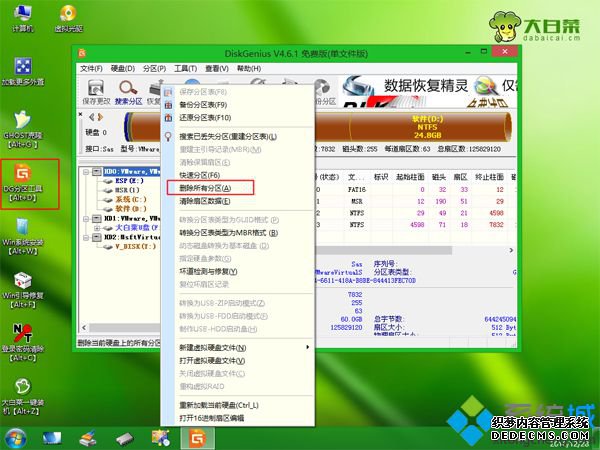
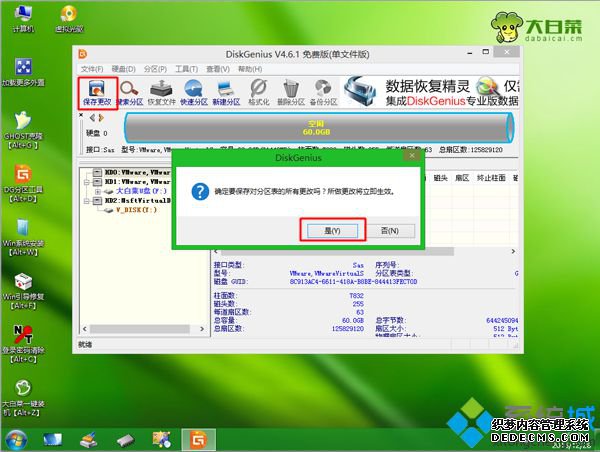
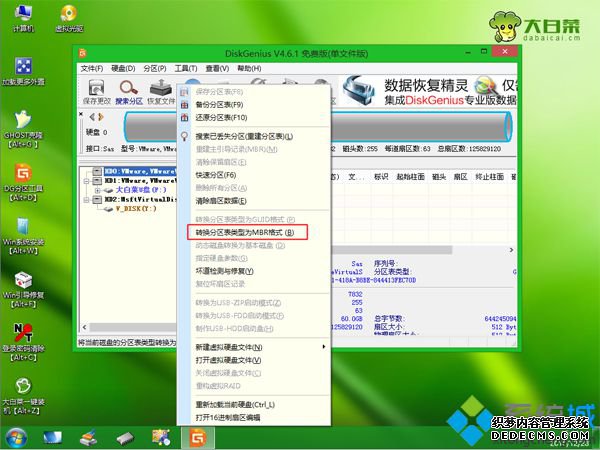
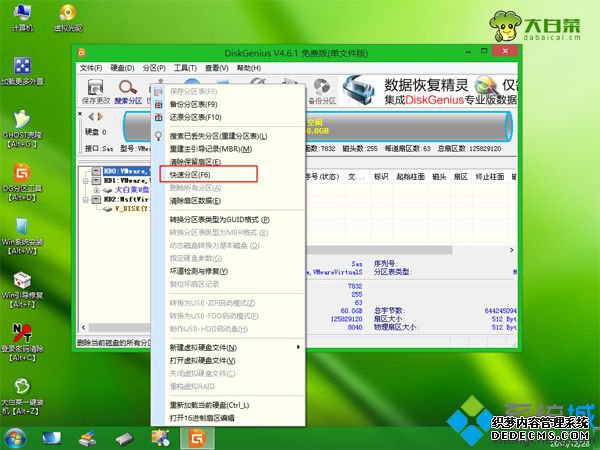
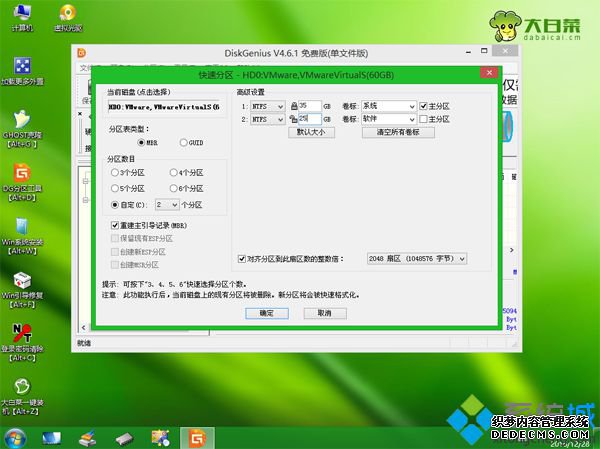
方法二:命令方法更改硬盘分区表
1、修改BIOS之后,放入原版win7系统U盘或光盘,重启按F12、F11、Esc等选择U盘或光盘启动,进入安装系统界面,按下Shift+F10打开命令提示符;

3、进入DISKPART命令模式,输入list disk回车,显示出当前磁盘信息,GPT下带*号的就是GPT磁盘;
4、要转换的是磁盘0,输入select disk 0回车,再输入clean,删除磁盘分区;
5、最后输入convert mbr,回车,即可将磁盘转换为MBR格式,关闭窗口,即可进入下一步操作。

win8转win7硬盘格式需要改成MBR,还不懂win8装win7怎么改硬盘分区表的用户,可以学习下上面的教程。
------相关信息------



